Methoden zum Einschalten von Webcam auf einem Laptop und warum es nicht funktioniert

- 1754
- 258
- Mick Agostini
Die überwiegende Mehrheit der Laptops, insbesondere die modernen, ist notwendigerweise mit einer integrierten Webcam ausgestattet. Es ist erforderlich, mit Freunden, Verwandten und Kollegen mit Videokommunikation mit Freunden, Verwandten und Kollegen zu kommunizieren.
Außerdem können Sie über die Kamera Fotos machen und sie als Spiegel verwenden, wenn es einen solchen Bedarf gibt.

In diesem Fall sollte die Kamera normalerweise funktionieren und in Standardeinstellung aktiv sein. Es kommt jedoch auch vor, dass beim Versuch, einen Videolink zu installieren oder das Tool zu starten, nicht funktioniert.
Leistung überprüfen
Auch wenn die Webcam gestern normal funktioniert, gibt es keine Garantien dafür, dass die Ausrüstung heute aus dem einen oder anderen Grund abgelehnt wird.
Das erste, was vom Benutzer durchgeführt werden muss, ist, das Gerät auf Leistung zu überprüfen. Dies erfolgt normalerweise durch Versuche, einen Freund oder Bekannten mit demselben Skype oder einem anderen ähnlichen Programm einen Videoanruf zu tätigen.
Es ist jedoch wichtig zu verstehen, dass solche Testmethoden nicht die zuverlässigsten sind. Dies liegt an der möglichen Trennung des Geräts in einem bestimmten Programm oder mit falschen Einstellungen. Das heißt, die Kamera kann funktionieren, aber in einem bestimmten Programm beginnt sie nicht.
Daher werden genauere diagnostische Methoden verwendet. Insbesondere ist ein einfacher Online -Service, der als Mebcam MIC -Test bezeichnet wird, beliebt.
Zum Testen und Überprüfen der Leistung benötigen Sie:
- Die Seite öffnen;
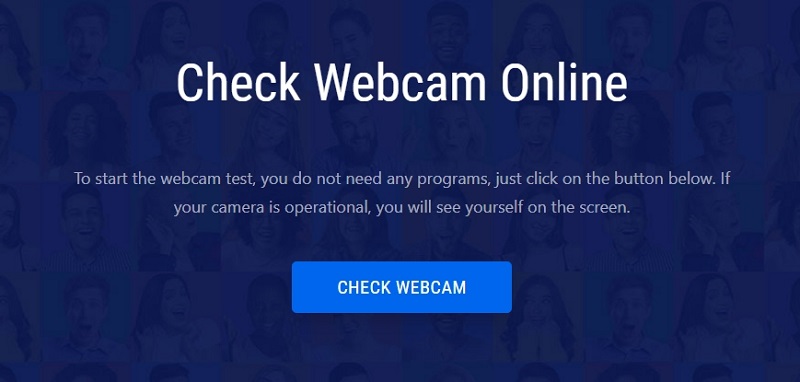
- Klicken Sie auf die Taste "Die Kamera überprüfen"
- Zugriff auf ein Videogerät zulassen.
Für den Fall, dass die Kamera aktiv und wartungsfähig ist, wird Ihr Gesicht auf dem Monitor angezeigt oder was vor der gebauten Webcam steht. Wenn nicht, wird der Benutzer einen Fehler über den Fehler sehen.
Wenn Sie dem Online -Service nicht vertrauen oder keinen Zugriff auf das Internet haben, können Sie die alternative Testmethode verwenden.
Bei der Arbeit mit Windows 10 ist es möglich, ein Standard -Kamera -Tool zu verwenden. Sie finden es im Menü "Start". Nach der Öffnung der "Kamera" -Anwendung sollte die Webcam automatisch einschalten und das Bild auf dem Monitor anzeigen. Wenn das Gerät nicht funktioniert, sehen Sie auf dem Bildschirm eine Inschrift, in der berichtet wird, dass es nicht möglich ist, eine Kamera zu finden.
Methoden zum Einschalten der Kamera
Benutzer werden sich natürlich an der Frage interessieren, wie eine integrierte Webcam in die ASUS, LG, HP und andere Modelle und Marken-Laptops aufgenommen werden kann.

Da wir darüber sprechen, im Windows -Betriebssystem zu arbeiten, sei es in allen Fällen, ob es sich bei Windows 7, 8 oder 10 um eine Webcam auf Ihrem Laptop handelt, müssen Sie ungefähr die gleiche Liste von Operationen und Verfahren ausführen.
Die Laptops selbst sind die beliebtesten Hersteller:
- Asus.
- Dell.
- Acer.
- Lenovo.
- HP.
- Samsung.
- Toshiba.
- Sony.
- MSI.
- DNS usw.
Um die Webcam auf Ihrem Laptop einzuschalten, können Sie mehrere Hauptmethoden verwenden.
Überprüfen des Staates über das System
Angesichts der Tatsache, dass es nicht möglich ist, die integrierte Webcam auf einem Laptop mit Windows 10 oder einer früheren Version einzuschalten. Es lohnt sich, mit einem Status-Test direkt im System zu beginnen.
Hier kommt der Geräte -Manager zur Rettung.
Wenn Sie eine integrierte Webcam auf einem Laptop einschalten müssen, die mit Windows 10 arbeiten, sollten Sie diese Sequenz einhalten:
- Gehen Sie zum Bedienfeld;
- Von dort gehen Sie zum Abschnitt "Geräte -Manager"
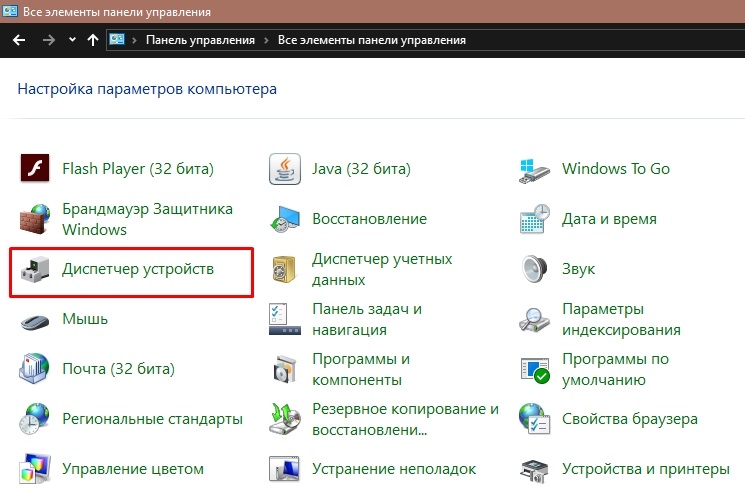
- Finden Sie den Namen Ihrer Webcam
- Klicken Sie mit der rechten Maustaste mit dem Namen der Kamera
- Öffnen Sie "Eigenschaften".
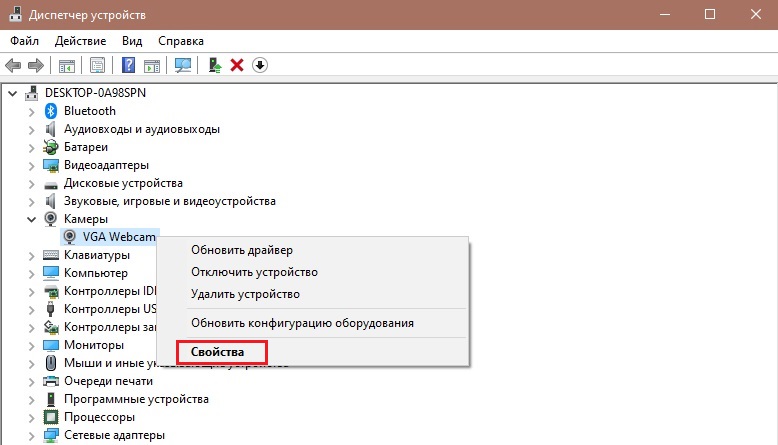
Wenn sich ein Fenster mit den Eigenschaften des Geräts öffnet, können Sie hier den aktuellen Status sehen.
Wenn das Fenster besagt, dass das Gerät einwandfrei funktioniert, funktioniert das Gerät. Daher muss der Grund in einem anderen gesucht werden.
Wenn die Nachrichten eine andere Natur haben, außer den angegebenen, gibt es bestimmte Fehler und Probleme, die beseitigt werden müssen.
Die Aktivierung der Kamera
Es ist normalerweise nicht erforderlich.
Es kommt jedoch vor, dass der Benutzer versehentlich das Gerät speziell ausschalt.

Daher wird empfohlen, die eingebaute Webcam einfach einzuschalten, egal ob sie sich auf dem ASUS, dem Samsung-Laptop oder einem anderen Hersteller befinden. Überall wird die Abfolge von Operationen gleich sein:
- Öffnen Sie den "Geräte -Manager". Dazu können Sie auf meinem Computer auf die rechte Schaltfläche klicken, dann die "Eigenschaften" auswählen und dann direkt zum Geräte -Manager gehen.
- Suchen Sie im Gerät, das angezeigt wird, die Webcam. Es kann einen anderen Ort geben, aber in der Gesamtliste sollte in jedem Fall in der Gesamtliste vorhanden sein.
- Um die Webcam auf dem Laptop mit Windows 10 oder früheren Versionen des Betriebssystems zu aktivieren, müssen Sie meistens die "Kamera", "Bildverarbeitungsgeräte" oder "Videoeinstellung" öffnen.
- Nachdem Sie eine integrierte Kamera gefunden haben, klicken Sie mit der rechten Taste darauf,.
- Im Menü, das sich öffnet, sollte das Element "Aktivieren Sie das Gerät aktivieren" angezeigt werden.
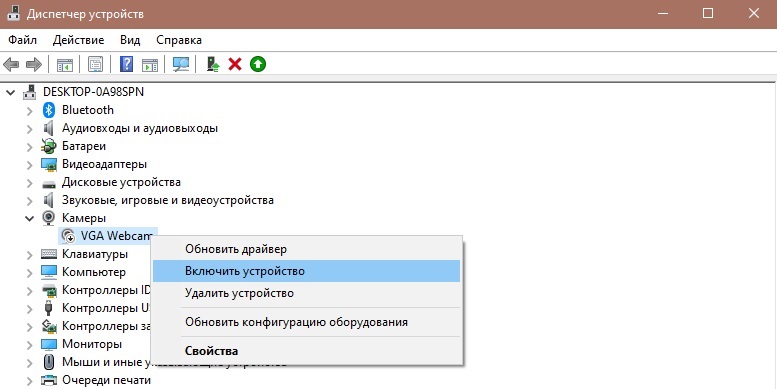
- Klicken Sie auf diese Option.
Aber es kommt auch vor, dass nach der Arbeit die Webcam auf demselben Lenovo- oder HP -Laptop einschalten.
Die Gründe für die Probleme
Wenn der Benutzer sieht, was die Webcam auf dem Acer, Dell oder demselben Toshiba einschalten soll, müssen Sie nach dem Grund für diesen Zustand der integrierten Ausrüstung suchen.
Und es kann mehrere Gründe geben:
- Das Gerät wurde manuell ausgeschaltet;
- Es gibt keine relevanten Treiber;
- Antivirus blockiert die Arbeit des Geräts;
- In den Parametern der Vertraulichkeit wird ein Verbot der Kamera festgelegt.
Wenn aus dem einen oder anderen Grund die Aufnahme einer Webcam in Ihren Laptop unmöglich ist, sollten Sie versuchen, diese zu beheben. Weitere Aktionen hängen direkt von den Ursachen von Fehlfunktionen ab.
Manuelles Abschalten
Die einfachste Option sowie Licht in der Lösung ist eine zufällige manuelle Abschaltung der Geräte. Normalerweise drückt der Benutzer unbewusst die Kombination von Schlüssel, was zur Deaktivierung des Videogeräts führte.
Abhängig von der Marke und dem Modell des Geräts auf verschiedenen Laptops werden Heißschlüssel zur Durchführung bestimmter Vorgänge bereitgestellt, einschließlich der Arbeit mit einer Webcam. Meistens können Sie auf der Tastatur eines tragbaren Computers die Schaltfläche sehen, auf der die Kamera angezeigt wird. Um das Gerät zu aktivieren, reicht es manchmal aus, die Kombination dieser Taste sowie die FN -Taste zu drücken.
Um zu verdeutlichen, wie Sie die Kamera im Fall ihrer Deaktivierungsknopf auf dem MSI -Laptop oder einer anderen Marke eines tragbaren Computers einschalten, sollten Sie sich das Betriebshandbuch ansehen.
Wenn Sie sich nicht sicher sind, dass der Grund genau bei der manuellen Abschaltung liegt, können Sie die Hilfe des Geräte -Managers verwenden. Suchen Sie dazu die Kamera, öffnen Sie Eigenschaften. In der Registerkarte "Allgemein" in der Spalte "Status" wird das "Gerät deaktiviert" angezeigt und der Code 22 wird zugewiesen.
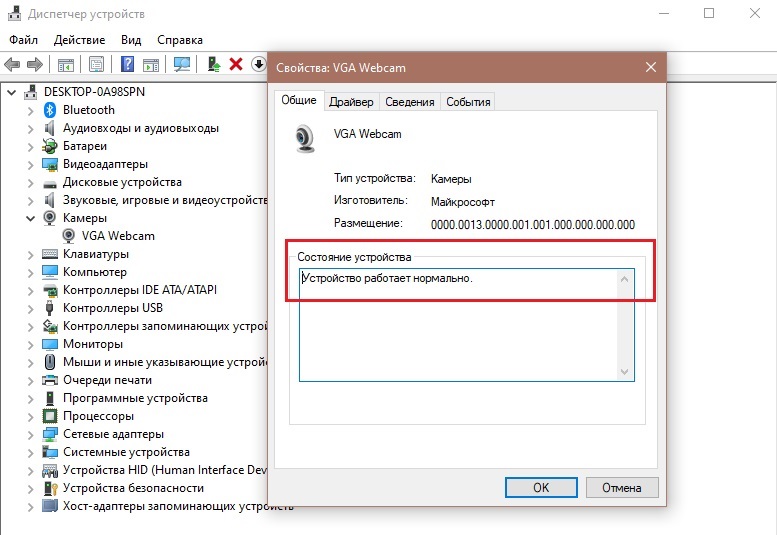
Problem der Fahrer
Wenn die Aufnahme einer Webcam nicht erfolglos ist und eine manuelle Deaktivierung nichts damit zu tun hat, lohnt es sich, eine andere Option auszuprobieren. Hilft oft bei der Installation von Treibern.
Es ist möglich, dass Windows 7 oder Windows 10 die Webcam auf Ihrem Laptop nicht richtig einschalten kann, da es keine aktuellen Treiber gibt.
Diese Tatsache wird normalerweise durch Codes des Typ 18, 28 und 32 in einer Linie mit dem aktuellen Zustand der Ausrüstung angezeigt.
Wenn ja, dann müssen Sie beispielsweise einen frischen Fahrer installieren, um eine inaktive Webcam auf dem Laptop von Acer, Samsung oder Toshiba einzuschalten.
Überprüfen Sie zunächst, wie relevant die aktuellen Treiber sind. Dafür brauchen Sie:
- Gehen Sie in die Eigenschaften der Kamera durch den "Dispatcher der Geräte";
- Öffnen Sie die Registerkarte "Treiber";
- Klicken Sie auf "Informationen".
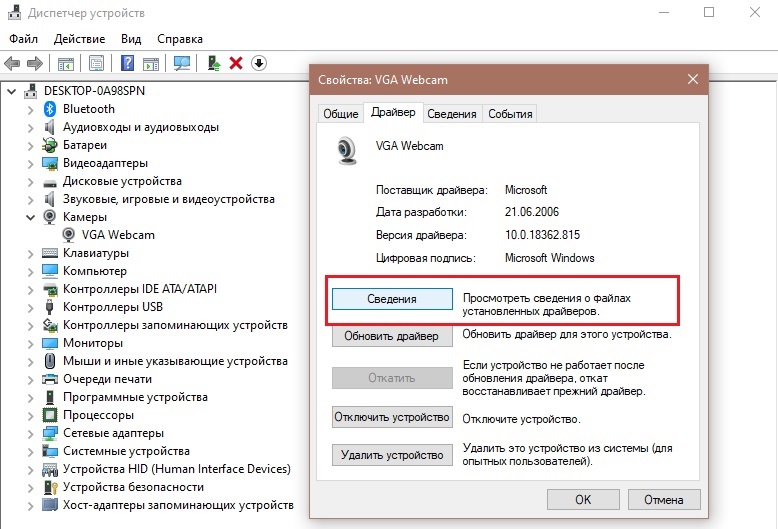
Hier finden Sie eine Datei, deren Name Stream ist.Sys. Bei Bedarf kann argumentiert werden, dass die Kamera bereits vor Windows 7 veröffentlicht wurde. Und wenn Sie die aktuelle Version des Betriebssystems verwenden, funktioniert die Webcam nicht.
In Ermangelung einer geeigneten Datei wird das Laufwerk des Treibers durchgeführt. Mach es einfach. Es reicht aus, um die Eigenschaften der Ausrüstung zu öffnen, zur Registerkarte "Treiber" zu gehen und die Taste "Roll zurück" zu drücken. Denken Sie daran, dass nicht jeder diese Funktion unterstützt. Die Arbeit des Standard -Nachladens des Laptops ist abgeschlossen.
Wenn es unmöglich ist, zurückzurollen, aktualisieren Sie den Treiber. Klicken Sie dazu auf der gleichen Registerkarte auf die Schaltfläche "Aktualisieren". Sicherlich bietet das Betriebssystem an, Aktualisierungen automatisch oder manuell zu installieren. Hier wählen Sie bereits die Option, die Ihnen mehr entspricht.
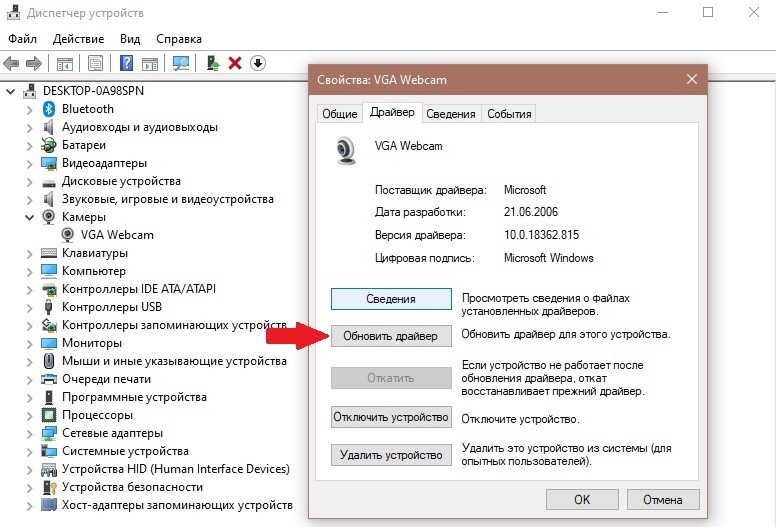
Für das manuelle Update sollten Sie einen frischen Treiber vom Standort des Herstellers Ihres Laptops herunterladen und das gewünschte Paket neuer Produkte für ein bestimmtes Modell eines tragbaren Computers finden.
Fehler der Vertraulichkeitsparameter
Es kommt auch vor, dass auf dem Computer neue Updates für das Betriebssystem installiert sind und Anwendungen standardmäßig den Zugang zur in den Laptop integrierten Kamera verlieren können.
Um das Problem zu lösen, reicht es daher aus, den Zugriff erneut zu beheben. Dafür brauchen Sie:
- Öffnen Sie durch das Menü "Start" "Parameter"
- Gehen Sie zum Abschnitt "Privatsphäre";
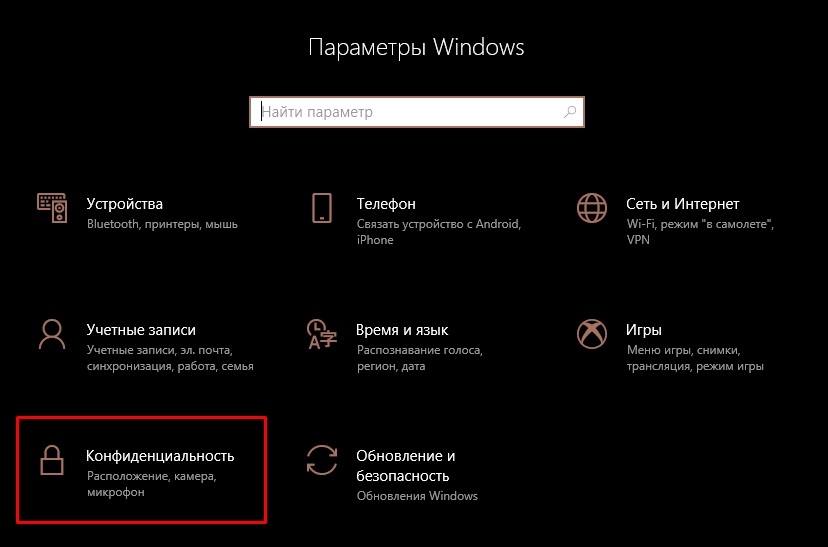
- Klicken Sie auf die "Kamera";
- Aktivieren Sie einen Parameter, der Anwendungszugriff auf das Gerät ermöglicht.
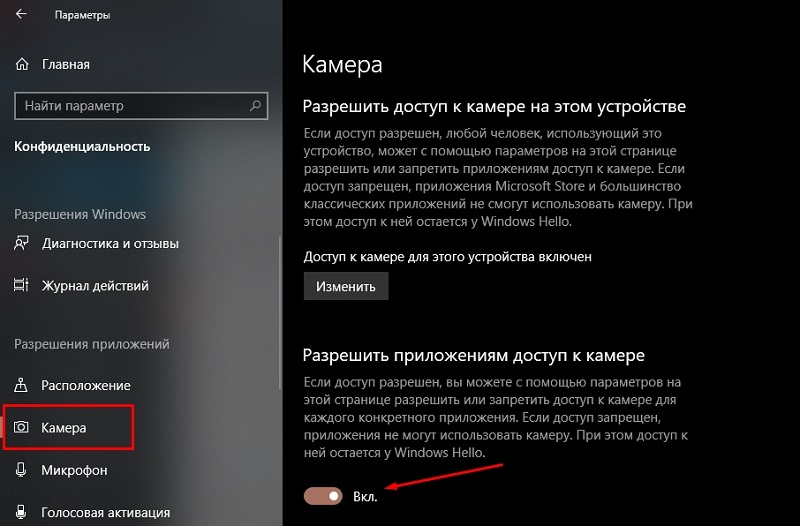
Außerdem kann das System eine bestimmte Liste von Programmen und Anwendungen auswählen.
Antivirenproblem
Einige Benutzer sind auf eine Situation gestoßen, in der das Antivirenprogramm aus irgendeinem Grund den Zugriff auf die Kammer blockiert.
Hier ist alles einfach. Sie müssen die Antivireneinstellungen öffnen und das entsprechende Schloss ausschalten.
Software für die Arbeit mit Kamera
Es gibt mehrere beliebte Programme, die mit Webcams integriert und mit Laptops verbunden sind.
- Kamera. Dies ist eine Standardanwendung für Windows 10. Seine Funktionalität ist recht einfach, aber gleichzeitig bequem, praktisch und verständlich. Ermöglicht die Überprüfung des Zustands des Geräts, machen Sie Fotos, Videos aufzeichnen.
- ManyCam. Kann das Video von einem oder von mehreren Webcams gleichzeitig erfassen. Es gibt auch einen gebauten Image -Editor online online. Nachdem das Programm parallel mit Skype kommuniziert hat, sieht der Gesprächspartner Ihr Gesicht mit dem Wirkungseffekt.
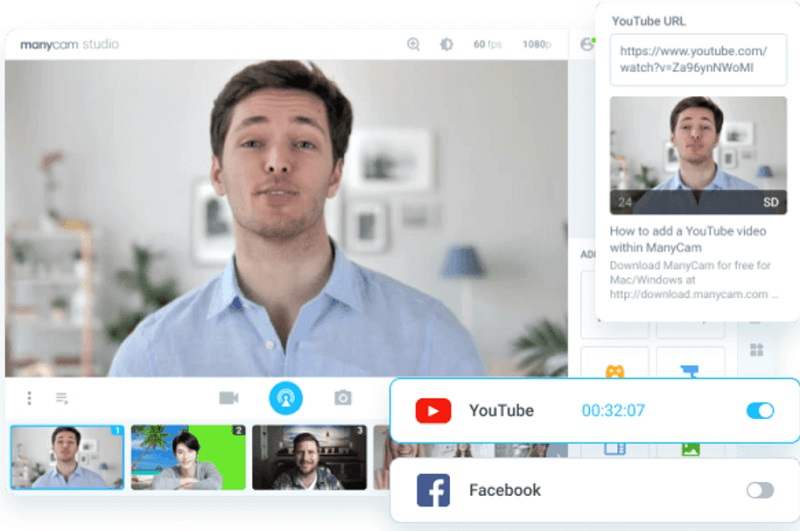
- Cyberlink YouCam. Dies ist bereits ein Programm mit erweiterten Funktionen, das den Zugriff auf neue Möglichkeiten eröffnet. Mit seiner Hilfe können Sie Clips erstellen, eine Präsentation machen, Effekte hinzufügen, Filter verwenden usw.
- Webcam XP. Die Anwendung, die als Software für die Organisation der Videoüberwachung positioniert ist. Es hat eine hervorragende Funktionalität für das Rundfunk im Internet. Es besteht die Möglichkeit der Interaktion mit Fernsehtunern. Bei Bedarf wird das Bild aus dem WebCA auf dem Smartphone -Bildschirm angezeigt.
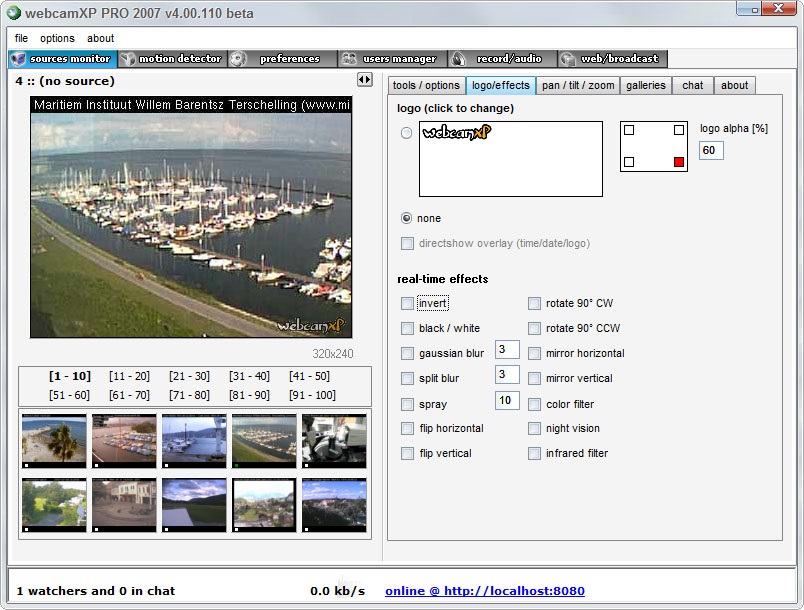
- Movavi Videosuite. Breitfunktionalitätsprogramm. Durch IT können Sie ein Video aufnehmen, verarbeiten, verschiedene Installationstools usw. anwenden.
Die Weigerung, eine in einen Laptop eingebaute Webcam zu arbeiten, ist keine Seltenheit. Aber normalerweise ist der Grund extrem einfach und es wird nicht schwierig sein, es zu beseitigen.
Ein ziemlich seltenes Auftreten ist das Versagen des Geräts selbst. In dieser Situation hilft nur die Kontaktaufnahme mit dem Service Center for Repair.
Abonnieren, Kommentare hinterlassen, relevante Fragen stellen und Ihren Freunden über unser Projekt sprechen!
- « Schalten Sie die Bildschirmdemonstration im Skype -Programm ein
- Verbindungsmethoden und Merkmale des Fernzugriffs auf einen anderen PC »

